Не работает видео онлайн на Андроид телефоне или планшете
Существует много причин этому. На старых моделях устройств возможно отсутствие плагина Флэш. Это одна из причин. На разных сайтах используют различные способы воспроизведения. Одни поддерживаются определенным гаджетом, другие — нет. Часто неполадка встречается на версиях ОС 4.4 Kitkat и более ранних.
Установка браузера
Лучший метод для решения этой проблемы для ОС ниже версии 4.4-4.0 — установка дополнительного браузера, поддерживающего плагин Флэш, из магазина Гугл.
Для операционных систем от 5 версии не гарантировано, что способ решит неполадку. Однако стоит попробовать. Для современных Android существуют различные методы: установка дополнительного проигрывателя, настройка дисплея и так далее. Вот список приложений-браузеров, поддерживающих Flash:
- Dolphin Browser;
- UC веб-браузер;
- Maxthon;
- Opera (в отличие от мобильного варианта программы, браузер «Opera» лучше поддерживает большинство плагинов).
После загрузки и установки проверьте, будет ли отображаться видео. Вероятно, проблема исчезнет. Особенно это касается сайтов, использующих Flash. Такое ПО, как UC, Dolphin, Maxthon менее распространенное, потому что его скачало меньшее количество людей. Однако эти программы поддерживают плагины, необходимые для воспроизведения медиа.
Советуем попробовать способ. Возможно эти программы понравятся вам больше, чем стандартный вариант от Android. Некоторые работают быстрее, имеют больше функций. Вдобавок поддерживают многие плагины, необходимые для просмотра медиа в Интернете.
Установка Flash
Еще один рабочий метод для ранних версий операционной системы Андроид — скачать, установить Flash на телефон или планшет. Но учитывайте, что после Android 4.0 система не поддерживает плагин, найти его в официальном магазине от Гугл невозможно. Дело в том, что программа не нужна для современных устройств. Скачайте apk-файл с проверенного сайта, чтобы не заразить смартфон вирусами.
Netflix Party
Netflix Party — это расширение для браузера, эксклюзивное для Chrome. Это позволяет пользователям синхронизировать воспроизведение видео Netflix на нескольких компьютерах. Поскольку его нужно установить только на одном компьютере, его, вероятно, один из самых простых в настройке.
После установки расширения перейдите к Netflix и выберите фильм или сериал для просмотра. Как только он загрузится, приостановите ваше видео и нажмите на красную кнопку NP в правом верхнем углу окна вашего браузера.
Это создаст уникальную ссылку, которую вы можете отправить другим людям. Эти люди будут направлены в вашу комнату, где они смогут смотреть ваше видео синхронно с вами.
Кроме того, Netflix Party позволяет пользователям взаимодействовать друг с другом с помощью простого интерфейса текстового чата.
Самым большим преимуществом Netflix Party является то, что только одному человеку необходимо установить расширение. Это означает, что люди, у которых нет подписки Netflix, все равно могут быть приглашены для участия в вашей комнате.
Однако есть один явный недостаток. Поскольку Netflix Party является расширением для браузера, для его использования вам придется просматривать видео через Chrome. Это означает, что каждый будет вынужден сгрудиться вокруг своих компьютеров.
Как устранить проблемы с воспроизведением фильма или сериала на телевизоре
Важно! Если у вас возникли проблемы с воспроизведением фильма или сериала на устройстве с Google TV, следуйте инструкциям ниже.
Перезапустите приложение
- Нажмите на пульте кнопку главного экрана.
- Снова откройте Google Play Фильмы .
- Заново воспроизведите фильм или сериал.
Выйдите из аккаунта в приложении и войдите снова
- Откройте приложение «Google Play Фильмы» .
- Выберите Настройки Выйти.
- Вернитесь в меню настроек и выберите Войти
Возможно, вам потребуется ввести пароль.
.
- Заново воспроизведите фильм или сериал.
Переустановите приложение
- Перейдите в раздел Мои каналы.
- Выберите приложение Google Play Фильмы.
- Нажмите кнопку со значком звездочки на пульте Удалить.
- Перейдите в раздел Channel Store (Магазин каналов) и повторно установите приложение.
- Заново воспроизведите фильм или сериал.
Используйте проводное подключение к Интернету.
- Подключите устройство к Интернету по кабелю Ethernet.
- Выберите в настройках проводное подключение вместо Wi-Fi.
- Заново воспроизведите фильм или сериал.
Как устранить неполадки на устройствах Roku
- Откройте меню Settings (Настройки) устройства Roku.
- Выберите System update (Обновление системы).
- Если доступно обновление, следуйте инструкциям на экране.
- Заново воспроизведите фильм или сериал.
Другие способы устранить неполадки в Android TV
Проверьте подключение к Интернету
- Откройте приложение «Google Play Фильмы» .
- Нажмите Проверьте сетевые настройки Wi-Fi
Если параметр «Проверьте сетевые настройки» отсутствует, откройте Настройки устройства и выберите Подключение Wi-Fi.
.
- Выберите сеть и подключитесь к ней, следуя инструкциям на экране.
- Вернитесь в приложение и воспроизведите фильм или сериал снова.
Убедитесь, что используете актуальную версию системы.
- Откройте Настройки на устройстве.
- Выберите Сведения Обновление системы Проверить сейчас.
- Если обновление доступно, установите его.
- Заново воспроизведите фильм или сериал.
Восстановление
Если оба способа не принесли никаких результатов, возможно, проблема касается накопителя. В таком случае потребуется произвести восстановление файлов. Для этого, к примеру, можно установить DiskDigger и произвести сначала простой, а потом углубленный поиск. Есть аналогичные программы и для компьютера. К примеру, GT Recovery. Работает она по такому же принципу.
Достаточно распространенная проблема пользователей планшетов и телефонов на Google Android — невозможность просмотра видео онлайн, а также загруженных на телефон фильмов. Иногда проблема может иметь и другой вид: видео, снятое на этот же телефон, не показывается в Галерее или, например, есть звук, но вместо видео лишь черный экран.
Некоторые из устройств могут воспроизводить большинство из форматов видео, в том числе и flash по умолчанию, для некоторых других требуется установка плагинов или отдельных проигрывателей. Иногда, чтобы исправить ситуацию, требуется выявить стороннее приложение, мешающее воспроизведению
Постараюсь рассмотреть все возможные случаи в этой инструкции (если первые способы не подходят, рекомендую обратить внимание и на все остальные, вполне вероятно, что они смогут помочь). См
также: все полезные инструкции по Android.
На Android ни один браузер не проигрывает видео. Решение что делать и причины
Для воспроизведения видео в браузере на Android обычно требуется Flash Player. Однако проблемы могут возникать даже при наличии необходимых компонентов или использовании других технологий воспроизведения – например, через проигрыватель HTML5.
Данная статья подходит для всех брендов, выпускающих телефоны на Android 10/9/8/7: Samsung, HTC, Lenovo, LG, Sony, ZTE, Huawei, Meizu, Fly, Alcatel, Xiaomi, Nokia и прочие. Мы не несем ответственности за ваши действия.
Внимание! Вы можете задать свой вопрос специалисту в конце статьи
Установка Flash Player
В современных браузерах Flash Player встроен по умолчанию. Но если вы пользуетесь обозревателем, который установлен на Android по умолчанию, то в нем может не оказаться нужного компонента. Единственный способ решения проблемы – использовать другой браузер. Скачайте из Play Market один из перечисленных веб-обозревателей:
- Opera.
- Google Chrome.
- UC Browser.
- Dolphin Browser.
- Maxthon Browser.
После установки браузера проверьте, воспроизводится ли в нем видео. Если проблема заключалась в отсутствии Flash Player, то использование другого веб-обозревателя ее решит.
Отдельно Flash Player установить на Android нельзя – такая возможность не поддерживается, начиная с версии Android 4.0. Компонента даже нет в Play Market. Вы можете скачать его с сайта Adobe и установить из APK-файла, но для работы все равно понадобится сторонний браузер – например, Dolphin Browser.
Использование клиентов
Если проблемы возникают при воспроизведении видео на YouTube, установите на Android официальный клиент видеохостинга. Это поможет обнаружить источник ошибки. Если через приложение видео воспроизводится, а в браузере нет ни изображения, ни звука, следует попробовать скачать другой веб-обозреватель.
Для просмотра видео ВКонтакте, Twitter или Instagram также не требуются дополнительные компоненты. Ролики воспроизводятся внутри приложений, не перебрасывая пользователя в браузер.
Нет видео, но есть звук
Отсутствие Flash – не единственная причина того, что ни один браузер не проигрывает видео на Андроид. Если проблемы возникают и в клиентах соцсетей и приложении YouTube, то причину следует искать в модификации отображения и наложениях.
Если в последнее время вы использовали приложения или включали встроенные функции для изменения цветовой температуры, то отключите их или удалите программы для цветокоррекции
Обратите внимание на опции «Инверсия цветов» и «Коррекция цвета» в настройках Android. Найти их можно в разделе «Спец
возможности».
Для другой версии Android это будет: Настройки — Специальные возможности — Зрение — Настройка цвета и Негатив.

Наложения связаны с работой сторонних приложений – это могут быть программы для установки родительского контроля, блокировщики, утилиты для добавления элементов управления. Суть наложений в том, что они выводятся поверх интерфейса Android. При воспроизведении видео это может вызывать эффект черного экрана.
Если вы не знаете, были ли установлены такие приложения на Android, перезагрузите телефон в безопасном режиме.
- Удерживайте кнопку питания, пока не появится меню с вариантом «Отключить».
- Нажмите на пункт «Отключить» и держите палец.
- Появится окно «Переход в безопасный режим». Нажмите «ОК».
- Дождитесь выключения телефона и повторной загрузки системы.
Суть безопасного режима в том, что система загружается без установленных приложений. Если здесь видео воспроизводится, то перезагрузите устройство в нормальном режиме и удалите приложения, которые могут создавать наложения.
Другие способы исправления ошибки
Если способы, указанные выше, не помогли решить проблему, попробуйте применить следующие методы:
- Если видео не воспроизводится на Android 5 или 5.1, включите режим разработчика и переключите потоковый проигрыватель с AwesomePlayer на NUPlayer или наоборот.
- Попробуйте отключить опции разработчика, отвечающие на аппаратное ускорение визуализации.
- Если видео не воспроизводится только в одном приложении (например, в клиенте YouTube), откройте раздел «Приложения» в настройках, найдите проблемную программу и очистите ее кэш.
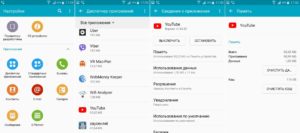
Кроме того, на старых устройствах, работающих на процессорах MTK, иногда приходится сталкиваться с тем, что видео перестает работать при выборе высокого разрешения. Единственный способ решить эту проблему – понизить разрешение до минимального уровня.
Не открывает фильм, «звук есть, а видео нет» и другие проблемы с показом видео на Андроид
Причин тому, что не показывается видео с онлайн-ресурсов много, отсутствие Flash – только одна из них. На сайтах для проигрывания видеозаписей используется немало технологий. Некоторые современные технологии поддерживаются на всех версиях платформы Android, некоторые из них – только в определенных версиях.
Самый действенный и легкий способ устранить такую проблему – обновить флеш плеер на Андроид. Сделать это лучше всего прямо из сервиса приложений — GooglePlay. Но такой способ не всегда приводит к положительному результату.
Еще один способ – использовать новый браузер, имеющий встроенный флеш проигрыватель для Андроида. Такой программой для отображения веб-страниц может быть:
- Opera (именно Opera, а не версии Opera Mini или Opera Mobile). Установка такого приложения обычно позволяет просматривать формат фильмов для Андроид из онлайн-сервисов;
- Maxthon Browser;
- Dolphin Browser;
- UC Browser.
- Blogger
После установки любой из таких программ с высокой вероятностью проблему будет устранена, поскольку браузеры содержат в себе Adobe Flash player для Андроида – эта технология чаще всего используется на современных онлайн-сервисах
Последние три версии браузеров пользователям малознакомы, поскольку используют их только на мобильных устройствах. Тем не менее, их функциональность нравиться многим больше, чем самые распространенные варианты для устройств Андроид.
Когда нет возможности осуществлять просмотр фильмов на Андроиде с онлайн-ресурсов,иногда это решается очисткой кэша браузера. Его очистка на разных браузерах проводится разными способами, но все они похожи между собой. Для очистки кэш выполняется такая последовательность действий:
- В браузере открываем меню;
- Переходим в пункт «Личные данные»;
- «Очистить кэш», Ок;
- «Очистить все данные cookie».
Еще одно решение проблемы – установить на телефон флеш плеер. Но помните, что начиная с 4 версии GooglePlay этот плагин не поддерживается, поэтому найти его в магазине приложений не получится.
Тем не менее, установить программу на новые версии платформы можно, но об этом – чуть позже.
Не воспроизводится видео онлайн на андроиде
Онлайн-видео может не воспроизводиться в устройствах на базе Android (телефон, планшет) по разным причинам. Отсутствие Flash вовсе не является единственным объяснением, поскольку для отображения видео сайты могут использовать разные технологии.
Решение проблемы просмотра видео на андроиде с помощью установки другого браузера
Проблемы с воспроизведением онлайн-видео имеют разное происхождение, и самый простой выход – это скачать в магазине Google Play другой браузер с поддержкой технологии Flash, например:
- Opera. Обычно решает все проблемы;
- UC Browser;
- Maxthon Browser;
- Dolphin Browser.
После установки браузера попробуйте запустить видео и убедитесь, что все в порядке. В большинстве случаев описанных действий вполне хватает для устранения такой проблемы, как не воспроизведение видео на андроиде, особенности в случае с Flash.
Три браузера, которые идут последними в списке, могут быть незнакомыми вам, поскольку их применяет небольшое количество пользователей, причем в основном на мобильных устройствах. Рекомендуем ознакомиться с ними. Вполне вероятно, что их функционал, скорость работы и возможности плагинов вам понравятся в большей степени, чем традиционные браузеры для Android.
Решение вопроса установкой Adobe Flash Player
Ещё один способ инсталлировать Adobe Flash Player на смартфон (планшет) os Android. Устанавливать flash-плеер на более новые версии операционной системы Android можно.
Просмотр видео на андроиде с помощью MX Player
Простейшим и самым эффективным способом настроить Android для воспроизведения видео является установка бесплатной утилиты MX Player. Ее можно скачать в магазине Google Market. Этот проигрыватель считается самым популярным и удобным для операционной системы Android в мобильных устройствах. В данной статье не будут рассматриваться все преимущества этой программы, поскольку сейчас нас интересует исключительно проигрывание видеофайлов. Для настройки плеера выполните следующие шаги:
Скачайте в магазине Google плеер MX Player , установите его и откройте.
Теперь для установки MX Player декодером по умолчанию, для всех проигрываемых видео — откройте «настройки» (справа вверху).
Далее «Декодер»
Поставьте галки у «HW+ декодер» и «HW+ декодер (локально)», для его использования при проигрывании видео файлов по умолчанию.
Все видео файлы, на вашем Андроиде будут открываться с помощью MX Player. Если Вы будете открывать из самого плеера, то он будет автоматически находить папки с видео файлами. Поэтому можете удалить, те которыми не пользуетесь, что бы не тратить время на поиск скачанного видео или просто запомнить место сохранения видео файлов.
В большинстве современных смартфонов и планшетных компьютеров указанные настройки считаются оптимальными, а дополнительные кодеки обычно не требуются. Тем не менее, кодеки на MX Player можно и установить. Для этого прокрутите страницу с настройками декодера в плеере до конца
Там необходимо обратить внимание, какую именно версию кодеков система рекомендует скачать (ARMv7NEON и т. п.)
Откройте Google Play и найдите в строке поиска соответствующие кодеки (введите в поиске, например, ARMv7 NEON MX Player). Выполните инсталляцию кодеков, закройте проигрыватель, а затем снова запустите. Видеофайлы должны проигрываться без проблем.
Выше описаны традиционные способы решения проблемы, когда на Android-устройстве не показывается видео в режиме онлайн или с локальных файлов. Указанные способы помогают почти во всех случаях при грамотном выполнении всех шагов и рекомендаций.
Sinchronize Video
Если вам нужна конфиденциальность, синхронизируйте видео для вас. Синхронизация видео, безусловно, была создана с большей конфиденциальностью, так как позволяет бесплатно смотреть видео онлайн с друзьями. Здесь временный никнейм не допускается. Регистрация на эту бесплатную услугу является обязательным требованием.
Преимуществом этого является то, что после регистрации вы получаете собственную частную постоянную виртуальную комнату. Вы можете возвращаться в эту комнату каждый раз, когда хотите использовать эту услугу, и приглашать друзей смотреть видео с вами в Интернете.
Видео Vimeo и YouTube можно добавлять и сохранять в плейлисты, а вы и ваши друзья можете просматривать их виртуальная комната в любое время. Вы также можете создать новые комнаты или создать новый псевдоним в любое время.
Это сводит на нет проблему вездесущих интернет-троллей, которые потенциально могут оказаться в вашем виртуальном пространстве, нарушая конфиденциальность вас и ваших личных друзей.
Вы можете пригласить своих друзей в свою комнату по адресу в любой момент, нажав на приглашение в правом верхнем углу страницы. У вас есть возможность сделать вашу комнату общедоступной, если вы того пожелаете, хотя большинство не выбирают эту опцию с синхронизацией видео.
Найти другой ролик или снизить качество
Одна из причин – высокая нагрузка. Пользователей много, видео смотрят тысячи людей, сервера ВКонтакте просто не выдерживают и видео отказывается запускаться. Наиболее перегружены они ближе к вечеру. Но идентичных друг другу, выгруженных разными людьми видеофайлов достаточно, поэтому в такой ситуации лучше поискать аналогичный ролик. Ещё один вариант – снизить качество видео до 360р/480р.
Если и это не помогло, стоит проверить качество соединения. Из-за низкой скорости ролик будет тормозить или вовсе не запустится. Решение такое же – снизить его качество до 360р. Как результат ролик прогрузится быстрее. Если скорость интернета низкая, проблемы могут быть у провайдера: в таком случае нужно подождать, пока неполадку уладят.
Какие бывают?
Приложение – это тип программного обеспечения, предназначенного для установки и работы на электронных устройствах: смартфонах, планшетах, Smart TV и т.д. Каждое приложение, его возможности и дизайн разрабатываются под конкретную платформу, самые популярные из которых Android и iOS. Платно или бесплатно ПО распространяется при помощи специальных онлайн-магазинов, таких как App Store (для iOS) и Google Play (для Android). Некоторое ПО предустанавливается на устройства еще на заводе.

Бывают следующие виды приложений:
- нативные – наиболее трудны в разработке, но при этом имеют самые широкие возможности;
- гибридные – полноценный софт, который самостоятельно скачивается пользователями, обладает функциями отправки уведомлений, сбора персональных данных, оформления регистрации и т.д.;
- веб – программы — являются версией веб-сайтов. Имеют ограниченный функционал, но при этом адаптированы для просмотра и использования на мобильных устройствах. Не зависят от платформы, на базе которой функционирует телефон, но нуждаются в постоянном подключении к сети.
Также программные продукты делятся на:
- магазины/маркеты;
- программы лояльности/бонусные системы;
- онлайн-банки;
- онлайн-сервисы;
- софт для общения/обмена сообщениями;
- приложения для обучения/развлечения.
Далее рассмотрим основные критерии выбора, чтобы понять, какой продукт лучше купить и на что обратить внимание, чтобы не допустить ошибки при выборе
Очистка кэша
Для очистки кэша необходимо выполнить следующие действия:
- Открыть настройки телефона.
- Перейти к настройкам приложения или к настройкам диспетчера приложений.
- Найти среди большого количества программ приложение «Галерея».
- Перейти через «тап» на страницу со сведениями о приложении.
- Найти в настройках и сведениях о приложении отметку с названием «кэш». И, в зависимости от того, сколько именно фотографий и картинок имеется на телефоне, кэш этого приложения может варьироваться по размеру от 100 мегабайт до нескольких гигабайт. Для очистки кэша необходимо нажать на две кнопки – это «Очистить», а потом, после этого «Очистить данные».
- После того, как очистка кэше будет произведена, необходимо вернуться на один шаг обратно, то есть в диспетчер приложения. Там, в общем списке, необходимо отыскать «Хранилище мультимедиа». У этого приложения необходимо точно также найти его свойства, чтобы очистить кэш и все данные.
И последний шаг – это перезагрузка гаджета. В том случае, если фотографии исчезли из-за сбоя в приложении «Галерея», эти действия позволят исправить ситуацию. Если же ничего после этих действия не произошло, можно воспользоваться следующими способами.
Ошибки на сайтах
Читай также: Как обрезать большое видео онлайн? Простые инструкции в картинках
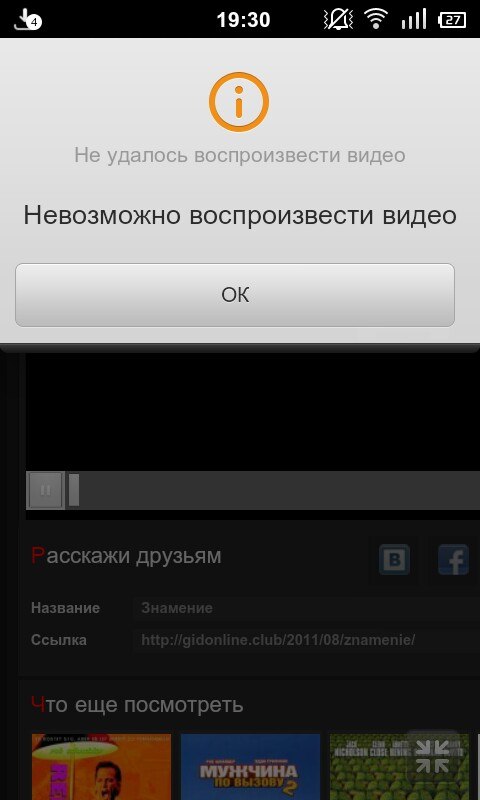
Нередко бывает так, что невозможно воспроизвести медиафайл на андроид
В случае просмотра видеозаписей онлайн с телефона в приложении ВКонтакте ошибка возникает по следующим причинам:
1Видеоролик ВКонтакте только что загружен и не прошел обработку. В таком случае следует подождать десять-пятнадцать минут.
2Также эта неполадка может возникнуть из-за лагов на сайте. Тогда обновите страницу или попробуйте закрыть программу.
3Ролик может воспроизводиться рывками по причине плохого интернет-соединения.
4Нередко бывает так, что загруженный контент невозможно посмотреть с мобильного телефона. В таком случае следует попробовать поискать файл в другом варианте.
Видеозапись на Ютуб со смартфона плохо воспроизводятся по аналогичным причинам. Так, ролик на YouTube может не проигрываться, если не загружена новая версия дополнения.
В таком случае рекомендуется загрузить программу TubeMate, которая помогает не только легко просматривать выбранное содержимое, но и загружать медиафайл в необходимом варианте, в том числе mp3 и хорошем качестве.
Тогда вопроса, почему на андроиде не показывает видео, больше не будет.
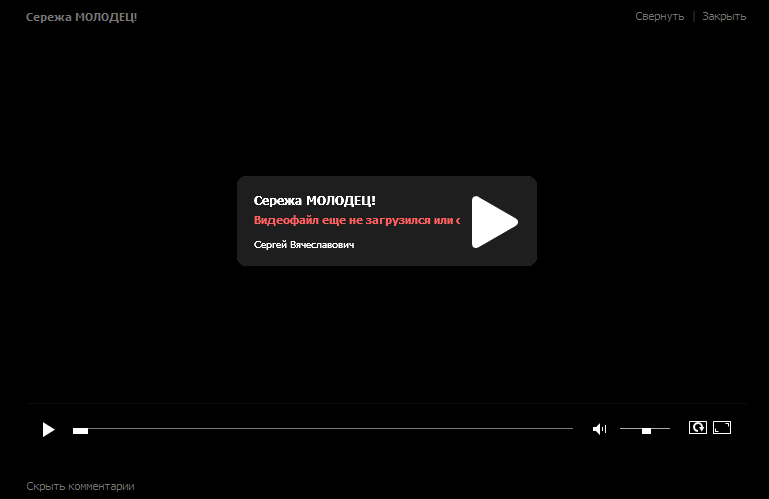
Нередко бывает так, что контент не воспроизводится на разных сайтах в том числе ВК
Программы для записи видео с экрана компьютера со звуком | ТОП-20 Лучших: бесплатные и платные варианты
Видео не воспроизводится, но звук присутствует
Возможно, что видео на вашем телефоне отлично воспроизводились. Но, в один замечательный день, они перестали проигрываться. Я имею в виду как видео из Ютубе, так и видео, которые вы записали раньше с вашей камеры. Как можно устранить данную проблему?
- Проведём настройку дисплея, вроде цветокоррекции и режима чтения, повысим контрастность экрана и т.д.;
- Попробуем определить программы, которые перекрывают основной дисплей.
Настраиваем экран и устанавливаем сторонние приложения
Если вы до этого устанавливали программы, которые изменяют цвета, оттенки, цветовое соотношение, температуру цветопередачи, меняли контрастность с помощью сторонних программ, то, очень может быть, проблема именно в этом. В таком случае, данный софт нужно удалить.
Также, часть встроенных настроек, таких как — «Цветовая инверсия, повышенная контрастность, цветовой баланс, тон, насыщенность», также могут мешать нормальному воспроизведению видео. Для их отключения, нужно:
- Войти в «Настройки»;
- Нажать на вкладку «Расширенные настройки»;
- Выбрать «Специальные возможности»;
- Выключить все опции, которые влияют на цветопередачу экрана;
- Провести перезагрузку телефона.
Может быть, после данной процедуры, сбой исчезнет.
Одни приложения перекрывают другие
Есть приложения, перекрывающие экран. К примеру, вы заменили рабочий стол с помощью программы, произвели новую блокировку экрана. Данный метод в особенности актуален для систем, идущих от Android 6.0. Установив такие программы, человек увидит черный дисплей. Но, звук будет присутствовать.
Это относится и к приложениям, которые устанавливают пароль на программы. Такие приложения нужно удалить. Например, приложения, вроде:
- Родительского контроля;
- Дополнительных элементов управления;
- Экранных виджетов;
- Приложений, которые создают всплывающие окошки и прочее.
Выключить это перекрытие можно следующим методом:
- Входим в «Настройки»;
- Выбираем вкладку «Приложения»;
- Затем «Все приложения»;
- Нажимаем на кнопочку «Настройки» (может иметь вид шестерёнки, трёх точек, надписи «Ещё» и т.д.);
- Переходим по команде «Поверх других окон»;
- Выключаем мешающие нам опции.
Есть отличный метод, как определить, есть ли на вашем телефоне приложение, которое перекрывает экран вашего телефона. Для этого нужно войти в «Безопасный режим». Во время данного режима, сторонние программы будут отключены. Функционировать будут только системные. Если во время БР видео воспроизводится как нужно, значит, какое-то из приложений действительно перекрывает экран, и его нужно найти и деинсталлировать, или отключить.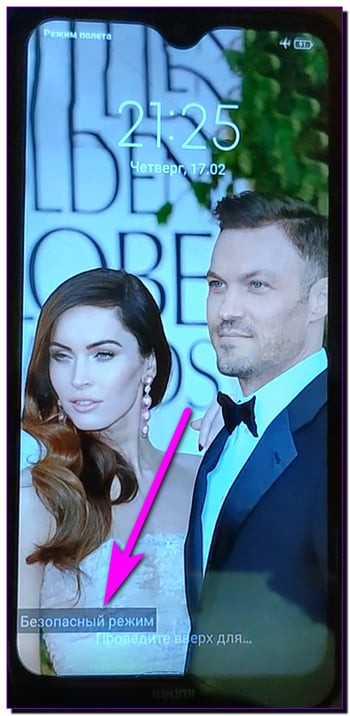
Не отображаются ролики на Андроиде, размещенные в сети Интернет
В связи тем, что глобальная сеть сейчас стала доступной фактически в любом уголке земного шара, в основном пользователи просматривают онлайн-видео и демонстрируют его знакомым. Ролик может не воспроизводиться по нескольким причинам:
- В браузере не поддерживается Adobe Flash Player
Для того чтобы это исправить, необходимо установить один из современных браузеров: Opera mini, Chrome, Maxthon и пр. Если же он уже инсталлирован, проведите процедуру его обновления.
Примечание: для Android версии 4.0 и ниже специализированные программы поставляются без поддержки флеш-плеера. Поэтому в данной ситуации необходимо скачивать отдельно взятый Adobe Flash Player, с помощью которого будет воспроизводиться видео, и проблема будет устранена.
- Звук воспроизводится, но картинка не отображается
Как правило, причина является следствием установки некорректных пользовательских настроек. Для решения этой проблемы необходимо выполнить следующее:
- удалить или временно отключить недавно утановленные приложения, способные влиять на цветовую температуру (Twilight, F.lux );
- в разделе «Специальные возможности» просмотреть, не была ли случайно активирована функция инверсии цвета и, если это так, отключите ее.
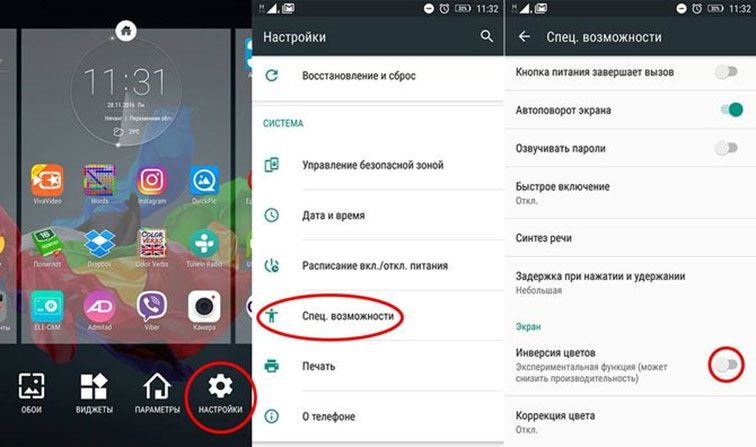
- иногда подобная проблема возникает, если не активирован «Режим разработчика». Сделайте это и затем в меню установите AwesomePlayer вместо NUPlayer;
- если видеоролик не отображается лишь в отдельно взятом приложении, например, в Youtube, тогда в этом случае зайдите в «Диспетчер приложений», тапните по соответствующему ПО и очистите кэш.
Все эти способы актуальны и их вполне достаточно для того, чтобы устройство под управлением ОС Андроид корректно воспроизводило видео.
Проблемы с онлайн-видео
Прежде чем перейдем к загружаемым на устройство роликам, сначала поговорим об онлайн потоковых медиа. Проще говоря, мы поговорим об онлайн-кинотеатрах, через которые можно посмотреть любой фильм, вне зависимости от веса. Иногда браузеры наотрез отказываются запускать такие ролики, объясняя причину короткими «Badrequests», «Нет доступа к файлу», «Плеер временно недоступен, попробуйте позже» и так далее.
Так вот, проблема и в правду может оказаться на стороне сервера, но не всегда. Например, частой проблемой считается выбор неудачного браузера. Попробуйте установить на телефон браузеры Chrome или Firefox и просмотреть видео через них. Если и это не помогает, то проверьте телефон на наличие вирусов. Для этого подойдет антивирус Dr.Web Light по этой ссылке.
Также проблема может заключаться в вашем расположении либо в приложениях на телефоне, которые это местоположение изменяют. Проще говоря, речь идет о VPN. Из-за них ваша локация смещается в другую страну, где стоит запрет на показ каких-либо роликов. Чтобы убедиться, что вы определены в своей стране, достаточно перейти по этой ссылке и посмотреть определившуюся страну.
Последняя из частых причин, из-за которых видео не работает – это Flash Player. Некоторые плееры основаны на нем, но уже несколько лет этот модуль отключен в браузерах. В таком случае проще смириться, нежели решать проблему.


































